关闭报错反馈
请描述您所遇到的错误,我们将尽快予以修正,谢谢!
*必填项,请输入内容
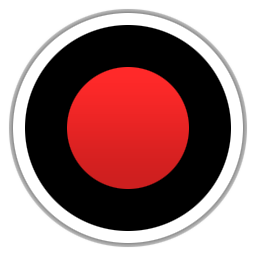
软件评级:
应用平台:WinAll 软件官网:暂无闂傚倸鍊搁崐椋庣矆娓氣偓楠炴牠顢曢敃鈧粻顖炴倵閿濆骸鏋涢梻鍌ゅ灦閺屻劌鈹戦崱鈺傂﹂梺缁樺笒閻忔岸濡甸崟顖氱鐎广儱鐗嗛崢锟犳⒑缂佹ɑ鎯勯柛銊ョ-濡叉劙骞掗幊铏閸┾偓妞ゆ帒瀚粻鐘荤叓閸ャ劍灏炵紓鍌涚閵囧嫯绠涢幘璺侯杸闂佸搫鎳忛幃鍌炲蓟閵娾晜鍋嗛柛灞剧☉椤忥拷
bandicam是名气极大的电脑录屏软件,能够以高效、简单的方式来进行视频的录制,支持半屏、全屏等录制的方式,用户可以自己设定视频的分辨率,操作便捷又好用,推荐给有需要的朋友!
简单好用的录制屏幕,录游戏,录视频的功能强大的录像软件,比起其他软件其性能更加卓越。与其他软件相比,录制的视频大小更小,能够完全保证原文件的质量。
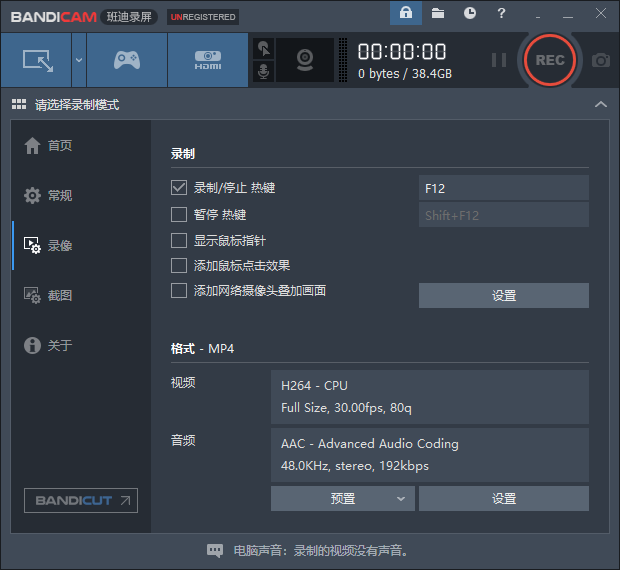
游戏录制
支持各类2D/3D精彩的游戏视频录制,用它来扑捉每秒480帧数的视频,4K高清游戏录制的高清屏幕录像软件。
屏幕录制
录制屏幕上您操作的所有内容,软件操作,网络教学,课件制作,在线视频,直播视频等,高清屏幕录像软件。
设备录制
能够录制电脑外置设备,比如网络摄像头,Xbox/PS游戏机,手机,网络电视等,功能强大的屏幕录像软件。
定时录制
预定的时间可以自动录制屏幕,设置为开始时间,结束时间,录制的长度,重复,录制目标等。
录制麦克风声音
在屏幕录制时,把您的声音完美添加到视频中,一边讲一边录制。
手绘涂鸦功能
录制视频时,可以手绘涂鸦,划线、荧光笔、画框、点击鼠标动画效果等
添加网络摄像头,水印
在录屏视频可以添加网络摄像头或我的水印图片到视频,并可以设置位置。
色度键抠像
使用色度键抠像功能可以清除网络摄像头的背景,使用来制作精彩的视频。
鼠标点击效果
录制视频时可以鼠标点击动画效果,能够设置鼠标指针周围高亮效果,左/右键光圈颜色效果等。
bandicam怎么降低录制视频大小?
如果想要降低录制的视频大小,就需要将视频帧数降低。首先在高级选项中选择 “视频格式选项”,找到FPS设为5。这样设置帧数就可以降低生成文件的大小了。
如何设置只录制电脑的声音?
1.首先需要你打开已经安装好的软件,【录像】→单击【设置】按钮打开 “录制设定” 界面。
2.【音频】→勾选【录音音频】选项,然后在 “主音频设备” 处设置,设置后就可以在录制视频中使用电脑自带的声音了。
3.那如果大家有想要在录制视频时使用麦克风的声音,只需要在 “副音频设备” 处设置启用就可以使用麦克风声音了。
1.增加麦克风噪声抑制的滤声器功能
2.增加显示麦克风音量
3.改进网络摄像头设备的兼容性(兼容NV12像素格式)
4.改进音频设备添加或删除时实时反映在“音频设备的列表”上显示
5.改变选择游戏录制模式时才显示FPS菜单
6.解决在全屏录制中选择其他录制模式后取消时录制的区域发生改变的问题
7.解决关于录制矩形窗口界面的小错误
8.解决其他部分问题
猜你喜欢 / Guess You Like

最新更新 / Last Update
请描述您所遇到的错误,我们将尽快予以修正,谢谢!
*必填项,请输入内容
网友评论 / comment

0条评论
查看所有0条评论>